Löschen Sie mühelos alle Inhalte und Einstellungen auf dem iPhone, iPad oder iPod vollständig und dauerhaft.
- Löschen Sie iPhone Junk-Dateien
- IPad Cache leeren
- Löschen Sie die iPhone Safari-Cookies
- IPhone-Cache löschen
- IPad-Speicher löschen
- IPhone Safari-Verlauf löschen
- Löschen Sie die iPhone-Kontakte
- Löschen Sie iCloud Backup
- IPhone E-Mails löschen
- Löschen Sie das iPhone WeChat
- Löschen Sie die iPhone WhatsApp
- IPhone-Nachrichten löschen
- Löschen Sie iPhone-Fotos
- Löschen Sie die iPhone-Wiedergabeliste
- Löschen Sie den iPhone Restrctions Passcode
Einfache Anleitung zum Löschen des App-Cache auf dem iPhone, ohne die App zu löschen
 aktualisiert von Lisa Ou / 25. Januar 2024, 14:20 Uhr
aktualisiert von Lisa Ou / 25. Januar 2024, 14:20 UhrKann mein iPhone den App-Cache leeren, ohne die App zu löschen? Ich habe mein iPhone in den letzten Jahren verwendet und nie versucht, seine Apps zu bereinigen. Kürzlich ist mir aufgefallen, dass eine der Apps, die ich oft verwende, verzögert ist. Deshalb riet mir mein Bruder, die Caches zu leeren, da sich im Laufe der Jahre der App-Müll angesammelt haben könnte, was zu einer schlechten Leistung geführt hätte. Wird jemand bei den Schritten behilflich sein?
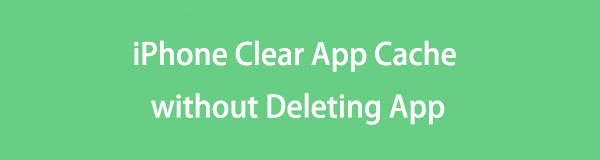
Verursachen Ihre App-Caches Probleme mit der Leistung Ihrer App oder Ihres Geräts? Keine Sorge; In diesem Artikel wurden die notwendigen Informationen zusammengestellt, um dieses Problem anzugehen. Durch das Durchsuchen des Inhalts dieses Beitrags werden Sie App-Caches besser verstehen und erfahren, warum sie sich häufen und Probleme in den Apps Ihres iPhones verursachen. Danach werden die Lösungen für dieses Problem schnell folgen und Ihr Problem sofort beseitigen. Zusätzlich erwartet Sie ein Bonusteil, in dem wir Ihnen ein vorteilhaftes Programm vorstellen. Machen Sie bitte jetzt weiter.

Führerliste
FoneLab iPhone Cleaner ist der beste iOS-Datenreiniger, der alle Inhalte und Einstellungen oder bestimmte Daten auf dem iPhone, iPad oder iPod Touch einfach löschen kann.
- Bereinigen Sie unerwünschte Daten von iPhone, iPad oder iPod touch.
- Löschen Sie Daten schnell durch einmaliges Überschreiben, wodurch Sie Zeit für viele Datendateien sparen können.
- Es ist sicher und einfach zu bedienen.
Teil 1. Was sind App-Caches auf dem iPhone?
Bevor Sie die App-Caches auf Ihrem iPhone löschen, ist es am besten, einen Hintergrund darüber zu haben. Auf diese Weise kennen Sie deren Vorteile, wissen aber gleichzeitig auch, wann der richtige Zeitpunkt ist, sie zu beseitigen oder zu löschen. Beachten Sie zunächst, dass die Caches automatisch in Ihren App-Daten gespeichert werden, wenn Sie die App kontinuierlich nutzen. Sie enthalten die beim Navigieren in der App gesammelten temporären Dateien, z. B. Dateien, Bilder usw. Dadurch beschleunigen sie das Laden der App.
Wenn sich diese Caches oder temporären Dateien jedoch häufen, können sie mehr schaden als nützen. Das liegt daran, dass die App nicht schneller geladen wird, sondern langsam aber sicher mehr Speicherplatz verbraucht. Dies führt dazu, dass die App eine schlechte Leistung liefert, insbesondere wenn Sie noch nie versucht haben, die Caches zu leeren. Daher empfehlen wir Ihnen dringend, Maßnahmen zu ergreifen, wenn Sie diesen Punkt erreicht haben.
Teil 2. iPhone-App-Cache leeren, ohne die App zu löschen
Wir verstehen, dass Sie Ihre Apps aus den Caches löschen möchten, aber die Apps selbst nicht verlieren möchten. Glücklicherweise gibt es Strategien zum Löschen des Caches, und wir haben es geschafft, die effizientesten in diesem Artikel zusammenzustellen. Entdecken Sie sie unten.
Option 1. App-Caches auf iPhone Safari löschen
Einige Apps, wie Safari auf dem iPhone, verfügen über eine Standardmethode zum Löschen von App-Caches. Dies ist das einfachste Verfahren, das Sie ausprobieren können, und Sie können davon ausgehen, dass es Ihr Surferlebnis reibungsloser macht. Befolgen Sie daher die nachstehenden Anweisungen Safari-Cache auf dem iPhone leeren:
Schritt 1Zeigen Sie die an Einstellungen Bildschirm auf dem iPhone und wischen Sie dann von unten nach oben, um nach unten zu scrollen. Wählen Sie anschließend die aus Safari Tab, sobald es materialisiert wird.
Schritt 2Tippen Sie anschließend auf Löschen Sie Verlaufs- und Websitedaten auf der Optionsliste. Bestätigen Sie dann die Aktion, um die Daten der Browser-App, einschließlich der Caches, zu löschen.
Auf die gleiche Weise können Sie die gewünschte App öffnen und auf die Einstellungsfunktion zugreifen, um App-Cache-Dateien direkt zu entfernen.
FoneLab iPhone Cleaner ist der beste iOS-Datenreiniger, der alle Inhalte und Einstellungen oder bestimmte Daten auf dem iPhone, iPad oder iPod Touch einfach löschen kann.
- Bereinigen Sie unerwünschte Daten von iPhone, iPad oder iPod touch.
- Löschen Sie Daten schnell durch einmaliges Überschreiben, wodurch Sie Zeit für viele Datendateien sparen können.
- Es ist sicher und einfach zu bedienen.
Option 2. App-Caches auf dem iPhone durch Offloaden löschen
App-Caches auf dem iPhone einzeln löschen
Wie Sie vielleicht wissen, enthält jede App jeweils Caches. Daher können Sie diese einzeln in der Einstellungen-App finden und verwalten. Durch Navigieren im Abschnitt „iPhone-Speicher“ können Sie ganz einfach alle auf dem iPhone installierten Apps anzeigen. Dann müssen Sie nur noch die App auswählen, deren Cache Sie leeren möchten, und den Vorgang steuern, um Ihr Ziel zu erreichen. Bei dieser Methode werden die Daten der App, einschließlich der Caches, entfernt, das App-Symbol bleibt jedoch erhalten. Sobald Sie die App neu installieren und erneut verwenden, werden die anderen Daten zurückgegeben, die Caches sind jedoch nicht mehr vorhanden.
Beachten Sie die folgenden einfachen Richtlinien zum Löschen des App-Cache Ihres iPhones, ohne die App einzeln zu löschen:
Schritt 1Zylinderkopfschrauben Einstellungen auf dem Bildschirm Ihrer iPhone-Apps und gehen Sie dann direkt zu Allgemeines Sektion. Wähle aus iPhone Speicher Klicken Sie auf die Registerkarte, um die installierten Apps anzuzeigen, wenn weitere Optionen verfügbar sind.
Schritt 2Wählen Sie anschließend die App aus, um deren Informationen auf dem Bildschirm anzuzeigen. Klicken Sie dann auf die Registerkarte „App entladen“, um Caches und anderen Müll zu löschen, der sich im Laufe der Zeit angesammelt hat.
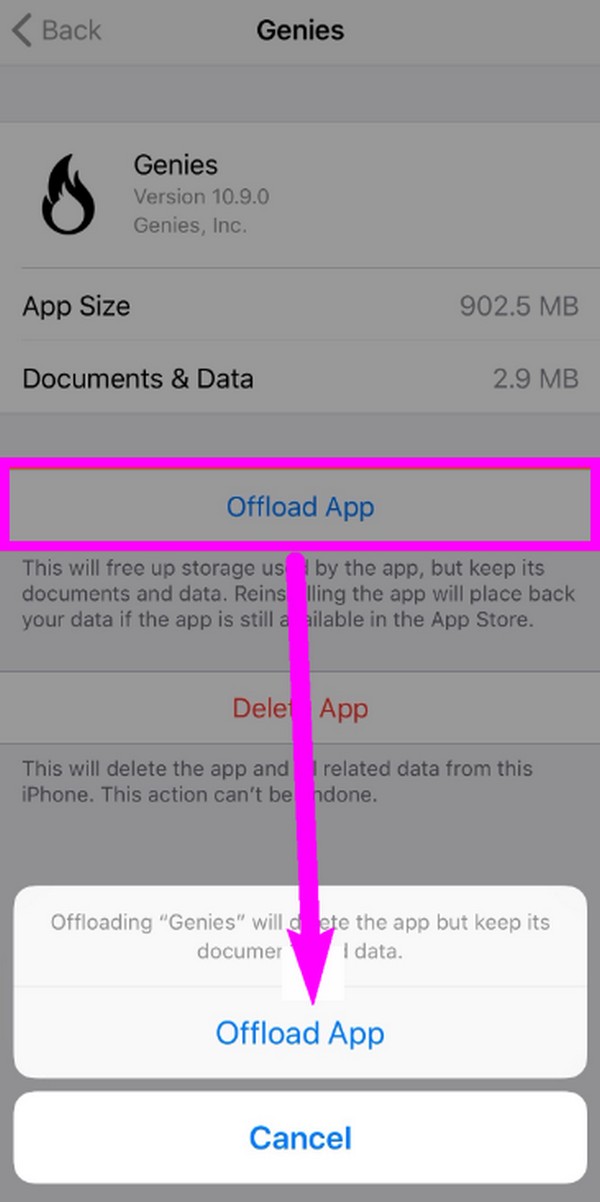
Löschen Sie alle nicht verwendeten App-Caches auf dem iPhone
Wenn die Apps, deren Caches Sie löschen möchten, jedoch nicht verwendet werden, ist dieses Verfahren für Ihr Gerät geeignet. Der Vorgang dauert kürzer, da Sie die Caches für alle nicht verwendeten Apps gleichzeitig entfernen können. Wie bei der vorherigen Methode erfolgt dieser Vorgang in der Einstellungen-App und erfordert nur ein paar Fingertipps auf dem Bildschirm Ihres Geräts, um ihn abzuschließen.
Befolgen Sie die nachstehende stressfreie Vorgehensweise, um den App-Cache auf dem iPhone zu leeren, ohne die App zu löschen:
Schritt 1Gehen Sie zur Benutzeroberfläche Ihrer App „Einstellungen“ und fahren Sie wie beim vorherigen Verfahren sofort mit dem Abschnitt „Allgemein“ fort. Auf diese Weise werden die anderen Optionen angezeigt.
Schritt 2Wählen Sie dort „iPhone-Speicher“ aus. Anschließend wird im oberen Bereich des Bildschirms die Option „Nicht verwendete Apps auslagern“ angezeigt. Um die Caches zu leeren, klicken Sie auf die Registerkarte „Aktivieren“ daneben. Das Gerät entlädt oder löscht die Caches Ihrer nicht verwendeten Apps automatisch.
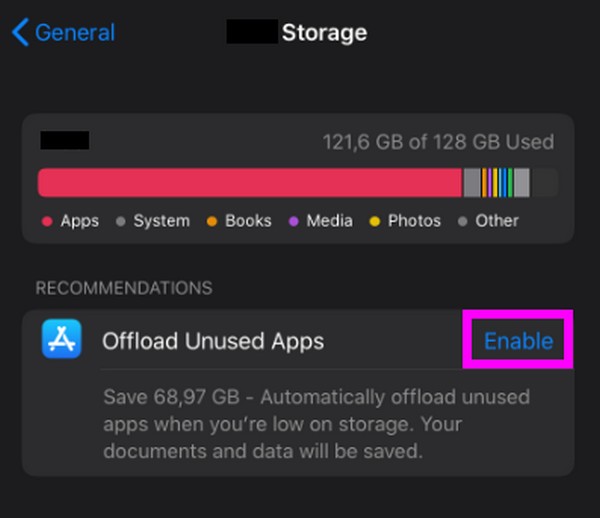
Wenn die Option jedoch im Abschnitt „iPhone-Speicher“ nicht verfügbar ist, gehen Sie zur Hauptoberfläche der Einstellungen und tippen Sie stattdessen auf „App Store“. Wischen Sie dann nach unten und aktivieren Sie den Schieberegler neben der Option „Nicht verwendete Apps auslagern“.
Teil 3. Bonus-Tipp – Der beste iPhone-Reiniger, den Sie nicht verpassen dürfen
Neben App-Caches können Sie auch andere Datentypen auf dem iPhone löschen. Daher haben wir ein Bonusprogramm zur Reinigung des Geräts namens hinzugefügt FoneLab iPhone-Reiniger. Wenn Sie möchten Entfernen Sie Müll auf Ihrem iPhone Darüber hinaus können Sie darauf vertrauen, dass dieses Tool Ihnen mühelos hilft. Zu seinen Funktionen gehört die Deinstallation unerwünschter Apps vom Gerät. Im Gegensatz zur primären Deinstallationsmethode müssen Sie bei diesem Programm nur auf einige Optionen klicken, um die App zu löschen.
FoneLab iPhone Cleaner ist der beste iOS-Datenreiniger, der alle Inhalte und Einstellungen oder bestimmte Daten auf dem iPhone, iPad oder iPod Touch einfach löschen kann.
- Bereinigen Sie unerwünschte Daten von iPhone, iPad oder iPod touch.
- Löschen Sie Daten schnell durch einmaliges Überschreiben, wodurch Sie Zeit für viele Datendateien sparen können.
- Es ist sicher und einfach zu bedienen.
FoneLab iPhone Cleaner ist benutzerfreundlich. Sie können also damit rechnen, dass es beim Navigieren in der Benutzeroberfläche nicht zu Komplikationen kommt. Neben der Verwaltung Ihrer iPhone-Apps können damit auch Junk-Dateien, große Dateien und Fotos entsprechend entfernt werden Holen Sie sich mehr Speicherplatz auf dem iPhone. Daher können Sie die Sauberkeit Ihres Geräts aufrechterhalten, sobald Sie dieses Reinigungsprogramm auf Ihrem Computer installiert haben.
Nutzen Sie die folgenden einfachen Anweisungen, um Ihr iPhone zu reinigen FoneLab iPhone-Reiniger:
Schritt 1Starten Sie einen Browser auf dem Computer und rufen Sie über die Adressleiste die FoneLab iPhone Cleaner-Site auf. A Free Download Die Schaltfläche erscheint dann unten links auf der Seite. Klicken Sie also darauf, um die Programmdatei zu speichern. Verwenden Sie dann das heruntergeladene Installationsprogramm, um das Tool zu installieren und die Berechtigungen zu verwalten. Wenn Sie fertig sind, starten Sie den iPhone Cleaner, um ihn auf Ihrem Desktop auszuführen.
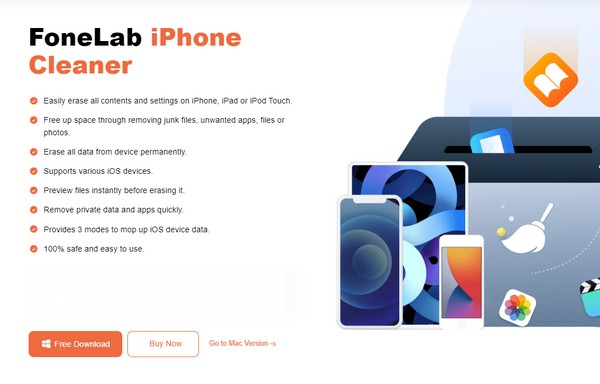
Schritt 2Verbinden Sie Ihr iPhone sofort über ein Lightning-Kabel mit dem Computer, damit das Programm den Inhalt lesen kann. Sobald Ihre iPhone-Informationen auf der Benutzeroberfläche angezeigt werden, klicken Sie unten auf die Schaltfläche „Schnellscan“ und wählen Sie dann in der linken Spalte die gewünschte Reinigungsoption aus. Wählen Sie beispielsweise unter „Speicherplatz freigeben“ die Option „Anwendungen deinstallieren“.
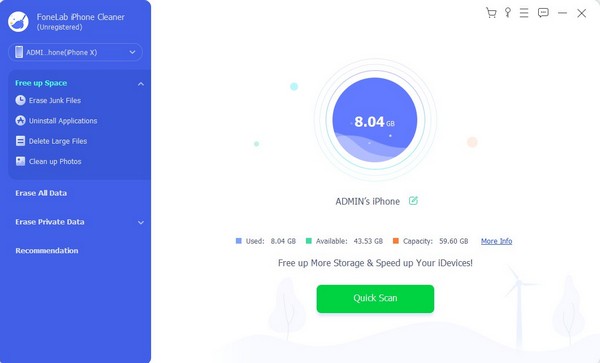
Schritt 3Erwarten Sie, dass Ihre Geräte-Apps auf der folgenden Oberfläche angeordnet sind. Die Schaltflächen zum Deinstallieren befinden sich neben jeder App. Klicken Sie daher auf die Schaltfläche, die der App entspricht, die Sie deinstallieren möchten. Anschließend wird es von Ihrem iPhone gelöscht und Sie sehen es nicht mehr, wenn Sie die Apps Ihres Geräts auf dem Startbildschirm oder in den Einstellungen anzeigen.
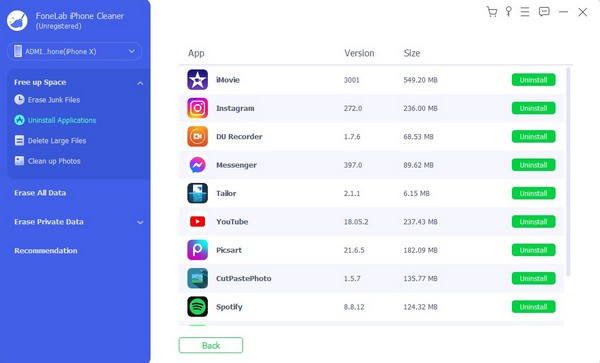
Teil 4. FAQs zum iPhone-App-Cache löschen, ohne die App zu löschen
1. Wird durch das Löschen von App-Caches alles gelöscht?
Nein, das ist nicht der Fall. Caches sind nur temporäre Dateien, daher werden nur die darin enthaltenen Informationen gelöscht. Daher verbleiben andere Daten wie Anmeldeinformationen, benutzerdefinierte Einstellungen, heruntergeladene Dateien und mehr in der App oder dem Gerät. Alles wird erst gelöscht, wenn Sie die App selbst löschen oder deinstallieren.
2. Ist es sinnvoll, die Caches meiner iPhone-Apps zu leeren?
Ja ist es. Obwohl Caches wesentlich dazu beitragen, die Apps schneller zu laden, ist es immer noch am besten, sie gelegentlich zu löschen. Dies trägt dazu bei, dass die App und das iPhone schneller laufen und eine bessere Leistung erbringen. Wir empfehlen daher, den Cache zu leeren oder das Gerät mit einem Tool wie z. B. weiter zu reinigen FoneLab iPhone-Reiniger.
Das ist alles, worüber Sie beim Löschen von App-Caches auf Ihrem iPhone informiert sein müssen. Wenn Sie weitere Prozesse und Richtlinien entdecken möchten, greifen Sie auf zu FoneLab iPhone-Reiniger Website.
FoneLab iPhone Cleaner ist der beste iOS-Datenreiniger, der alle Inhalte und Einstellungen oder bestimmte Daten auf dem iPhone, iPad oder iPod Touch einfach löschen kann.
- Bereinigen Sie unerwünschte Daten von iPhone, iPad oder iPod touch.
- Löschen Sie Daten schnell durch einmaliges Überschreiben, wodurch Sie Zeit für viele Datendateien sparen können.
- Es ist sicher und einfach zu bedienen.
